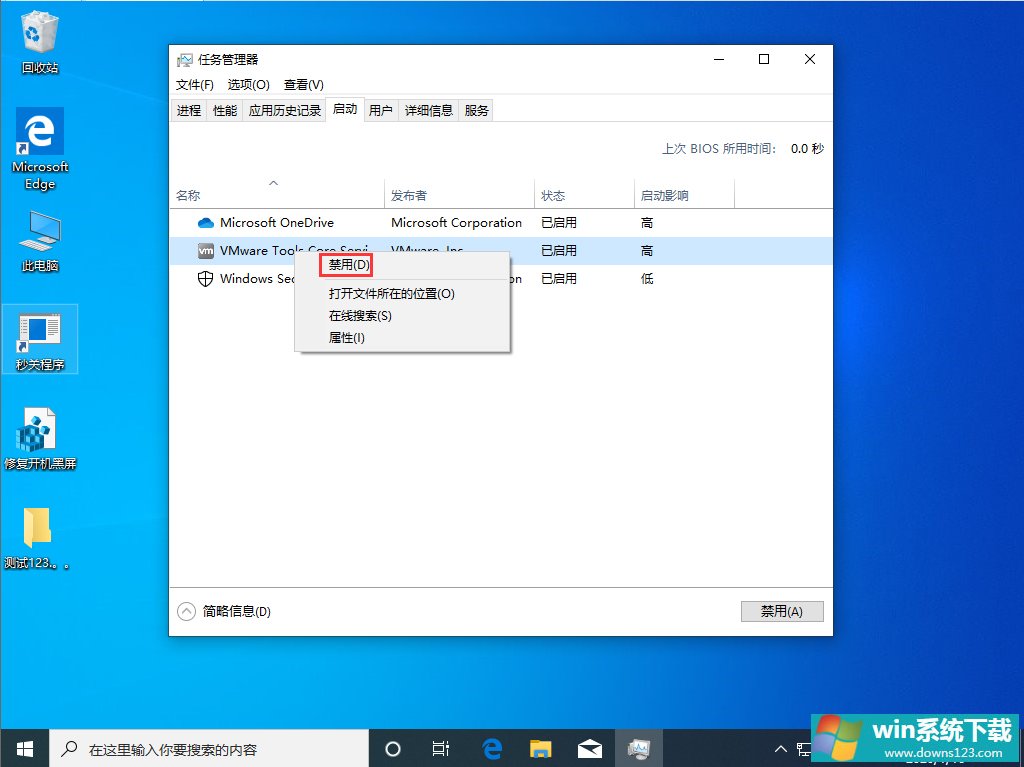Win10 1909怎么关闭多余启动项?Win10 1909多余启动项关闭教程
分类:win10教程 2021-08-08
导读: Win10 1909怎么关闭多余启动项?Win10 1909多余启动项关闭教程--用户的许多操作都可能导致PC设备的CPU使用率达到100%,其中便包括了设备中的启动项过多。那么,在Win10 1909系统中怎么关闭多余启动项?针对这一问题,小编今天为大家带来了Win10 1909多余启动项关闭教程,有类似困...
用户的许多操作都可能导致PC设备的CPU使用率达到100%,其中便包括了设备中的启动项过多。那么,在Win10 1909系统中怎么关闭多余启动项?针对这一问题,小编今天为大家带来了Win10 1909多余启动项关闭教程,有类似困扰的朋友可不要错过了。
方法步骤
打开设备,调出任务管理器;
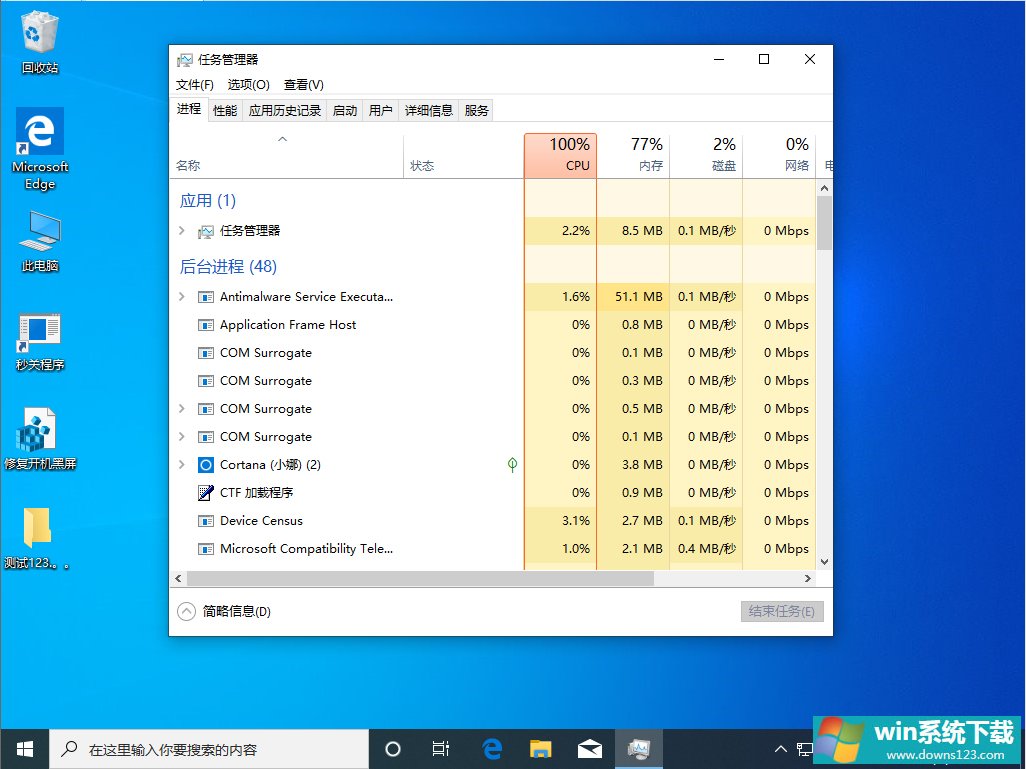
之后,在任务管理器“启动”选项卡下找到多余的启动项,并将之关闭即可。